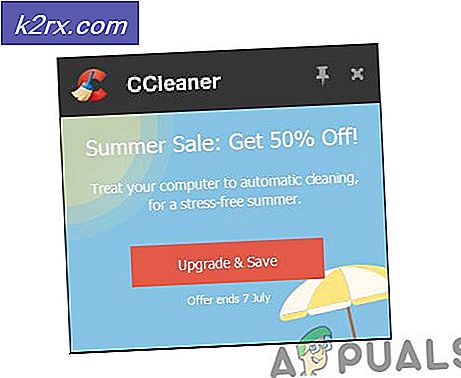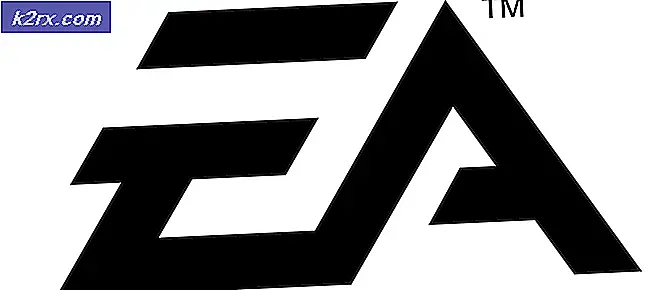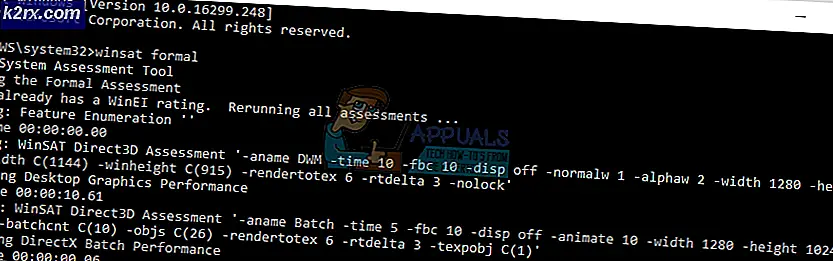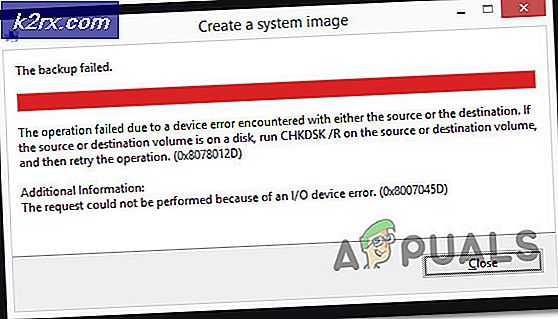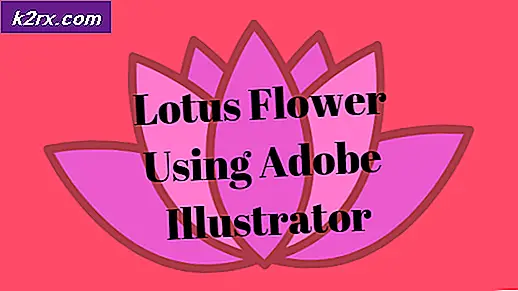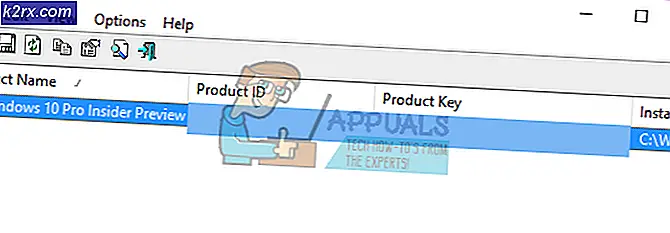Fix: No Man's Sky Gagal Bergabung dengan Lobi
Anda mungkin gagal untuk bergabung dengan lobi di No Man’s Sky karena pembatasan jaringan yang diberlakukan oleh ISP Anda. Selain itu, versi game yang ketinggalan zaman atau OS perangkat Anda juga dapat menyebabkan kesalahan yang sedang dibahas.
Pengguna yang terpengaruh mengalami kesalahan saat dia atau salah satu temannya mencoba bergabung dengan game. Beberapa pengguna menghadapi masalah setelah game crash saat mereka bermain dengan teman-teman mereka. Masalah ini dilaporkan pada Windows (Aplikasi Xbox), Steam, dan versi Xbox dari game.
Sebelum melanjutkan dengan solusi, pastikan file Putar Jaringan diaktifkan di pengaturan game. Selain itu, cobalah untuk mengubah port dari kabel jaringan Anda.
Solusi 1: Mulai ulang Game dan Sistem
Masalahnya bisa jadi kerusakan sementara perangkat lunak atau modul komunikasi. Kesalahan ini dapat diatasi dengan memulai ulang game dan sistem. Sebagai ilustrasi, kami akan membahas proses untuk klien Steam di PC Windows.
- keluar game dan klien Steam.
- Sekarang klik kanan di jendela tombol dan kemudian di menu yang ditampilkan, klik Pengelola tugas.
- Kemudian pastikan tidak ada proses terkait dengan permainan dan peluncur sedang berjalan.
- Sekarang luncurkan Uap klien dan kemudian permainan untuk memeriksa apakah masalah telah teratasi.
- Jika tidak, mengulang kembali sistem Anda dan periksa apakah game bersih dari kesalahan.
Solusi 2: Coba Jaringan Lain
ISP menyebarkan parameter yang berbeda untuk mengelola lalu lintas web dan melindungi penggunanya. Selama proses ini, terkadang, sumber penting untuk pengoperasian game diblokir dan dengan demikian menyebabkan masalah yang dihadapi. Dalam situasi ini, menggunakan jaringan lain dapat menyelesaikan masalah.
- keluar permainan dan memutuskan sistem Anda dari jaringan saat ini.
- Sekarang Menghubung sistem Anda ke jaringan lain (jika tidak ada jaringan lain yang tersedia, coba gunakan hotspot ponsel Anda) mis. jika Anda memiliki masalah dengan ethernet, kemudian coba gunakan koneksi Wi-Fi dan sebaliknya.
- Kemudian luncurkan No Man's Sky dan periksa apakah sudah bersih dari kesalahan.
Solusi 3: Gunakan Mode Game yang Sama Untuk Semua Pemain yang Bergabung dengan Game Multiplayer
Ada bug yang diketahui di game langit No Man yang tidak memungkinkan pengguna memainkan game multipemain jika mode permainan pengguna berbeda mis. jika Anda menggunakan mode normal dan teman Anda menggunakan eksperimental, maka Anda mungkin mengalami kesalahan. Dalam skenario ini, menggunakan mode permainan serupa (lebih disukai normal) untuk semua pemain dapat memecahkan masalah. Namun perlu diingat bahwa Anda mungkin kehilangan kemajuan permainan jika mode permainan diubah. Untuk penjelasannya, kami akan membahas proses untuk klien Steam.
- Navigasikan ke Perpustakaan dari klien Steam.
- Sekarang klik kanan di No Man’s Sky lalu klik Properti.
- Kemudian navigasikan ke Beta tab.
- Sekarang dalam tipe kotak teks: 3xpercobaan lalu klik Periksa Kode.
- Kemudian buka dropdown “Pilih versi beta yang ingin Anda ikuti” dan pilih “Eksperimental”. Jika Anda menghendaki memilih keluar dari beta, lalu pilih TIDAK ADA – Menyisih dari program pilihan di tarik-turun.
- Sekarang pastikan itu semua pemain mencoba bermain game memiliki mode permainan yang sama dan kemudian luncurkan game untuk memeriksa apakah sudah bersih dari kesalahan.
Solusi 4: Gunakan Penyimpanan Sebelumnya untuk Mengundang Teman
Masalahnya bisa jadi akibat dari profil pengguna yang rusak (atau karena perubahan dalam mode permainan). Dalam konteks ini, memuat save game sebelumnya dapat menyelesaikan masalah. Anda harus melakukan proses ini pada pengguna yang mengalami masalah dalam bergabung dengan game.
- Buka menu permainan dan navigasikan ke Pilihan tab.
- Sekarang klik Muat ulang Sebelumnya dan kemudian tunggu penyimpanan sebelumnya dimuat.
- Saat game diluncurkan dengan penyimpanan sebelumnya, lalu klik melarikan diri tombol untuk membuka Tidak bisa.
- Lalu pergi ke Jaringan & Suara dan klik Mengundang teman-teman.
- Sekarang di daftar teman, klik Undang untuk teman Anda dan kemudian periksa apakah game tersebut bersih dari kesalahan.
Solusi 5: Izinkan Akses di Pengaturan Privasi Xbox
Anda mungkin mengalami kesalahan yang sedang dibahas jika pengaturan privasi Xbox Anda tidak mengizinkan pengguna lain mengakses konten Anda. Dalam skenario ini, mengizinkan semua orang untuk mengakses konten Anda dapat memecahkan masalah.
- Buka halaman pengaturan Xbox.com dan di panel kiri jendela, klik Privasi dan Keamanan Online.
- Sekarang di panel kanan jendela, navigasikan ke Keamanan Online Xbox One/Windows 10 tab.
- Sekarang gulir ke bawah sampai Anda menemukan opsi Anda dapat bergabung dengan game multipemain dan kemudian aktifkan opsi tersebut.
- Juga, pastikan opsi Izinkan Akses ke Konten yang Diunggah diaktifkan. Jika Anda tidak dapat menemukan opsi tersebut, maka Anda ditandai sebagai di bawah umur di profil Xbox, jika demikian, ubah tanggal lahir untuk menghapus batasan usia. Jika Anda menggunakan akun anak dari sebuah keluarga, maka minta akun orang tua untuk mengubah pengaturan tersebut.
- Kemudian meluncurkan permainan dan periksa apakah permainan bersih dari kesalahan.
Solusi 6: Verifikasi Integritas No Man's Sky Files
File-file penting untuk pengoperasian game bisa rusak karena berbagai alasan seperti listrik mati secara tiba-tiba. Hal yang sama bisa menjadi alasan di balik isu bergabungnya lobi saat ini. Dalam skenario ini, menggunakan alat bawaan klien Steam untuk memverifikasi integritas file game dapat menyelesaikan masalah.
- Buka Perpustakaan dalam Uap klien.
- Sekarang klik kanan di Langit Tanpa Manusia lalu klik Properti.
- Kemudian arahkan ke tab File Lokal dan klik Verifikasi Integritas File Game.
- Sekarang tunggu penyelesaian proses verifikasi dan kemudian luncurkan game untuk memeriksa apakah itu berfungsi dengan baik.
Solusi 7: Perbarui Game ke Build Terbaru
No Man's Sky diperbarui untuk meningkatkan kinerja dan menambahkan konten baru ke dalam game. Anda mungkin mengalami kesalahan jika Anda menggunakan versi gim yang sudah ketinggalan zaman. Dalam konteks ini, memperbarui game ke versi terbaru dapat menyelesaikan masalah. Sebagai gambaran, kami akan membahas proses untuk Microsoft Store.
- Buka Toko Microsoft dan navigasikan ke halaman permainan.
- Sekarang periksa apakah ada pembaruan permainan tersedia. Jika demikian, instal. Jika tidak ada opsi pembaruan, klik tombol Bermain tombol dan Anda mungkin mendapatkan prompt untuk menerapkan pembaruan kecil ke game.
- Kemudian luncurkan game dan periksa apakah itu beroperasi secara normal.
- Jika tidak ada pembaruan yang tersedia di langkah 2, lalu klik Instal di Perangkat Saya dan selesaikan prosesnya. Kemudian buka lagi halaman permainan dari Microsoft Store dan periksa apakah ada memperbarui tersedia. Jika demikian, instal.
- Sekarang luncurkan No Man's Sky dan periksa apakah itu berfungsi dengan baik.
Solusi 9: Perbarui Driver Sistem ke Versi Terbaru
Driver sistem adalah kekuatan penggerak perangkat keras Anda. Driver ini diperbarui secara berkala untuk meningkatkan kinerja dengan menambal bug yang diketahui dan mengikuti perkembangan teknologi terbaru. Dalam skenario ini, memperbarui Windows (karena banyak OEM lebih suka menggunakan saluran Pembaruan Windows untuk memperbarui driver sistem) dan driver sistem ke versi terbaru dapat memecahkan masalah.
- Perbarui Windows sistem Anda ke versi terbaru.
- Sekarang perbarui driver sistem. Ini akan menjadi ide yang lebih baik untuk mengunjungi situs web produsen untuk mengunduh driver terbaru dari sistem Anda. Jika Anda menggunakan aplikasi seperti Nvidia GeForce Experience atau Dell Support Assist, gunakan aplikasi ini untuk memperbarui driver terkait.
- Setelah memperbarui driver sistem, luncurkan game dan periksa apakah itu berfungsi dengan baik.
Solusi 9: Perbarui Firmware Konsol Permainan Anda
Firmware konsol Anda diperbarui terus menerus untuk meningkatkan kinerja dengan menambal bug yang diketahui dan untuk mengikuti kemajuan teknologi terbaru. Anda mungkin mengalami kesalahan jika firmware konsol Anda tidak diperbarui ke versi terbaru. Untuk penjelasannya, kita akan membahas memperbarui proses untuk Xbox.
- Buka Panduan dengan menekan tombol Xbox pada pengontrol Anda.
- Sekarang navigasikan ke Profil & Sistem dan kemudian ke Pengaturan.
- Sekarang buka Sistem lalu buka Pembaruan & Unduhan.
- Jika pembaruan untuk konsol tersedia, maka instal pembaruan.
- Setelah memperbarui firmware konsol Anda, periksa apakah gim tersebut bersih dari kesalahan.
- Jika tidak, tekan terus tombol daya konsol Anda hingga perangkat dimatikan.
- Sekarang Tunggu selama satu menit dan kemudian nyalakan perangkat.
- Kemudian luncurkan game untuk memeriksa apakah sudah bersih dari kesalahan.
Jika tidak ada yang membantu Anda, maka cobalah untuk menggoreng pemain Anda mengalami masalah dengan. Sekarang bergabunglah dengan permainan acak dan kemudian berteman kembali dengan pemain tersebut.